Crear un cd de instalación de Windows XP personalizado con NLite… por Danae
https://www.daboweb.com/foros/index.php/topic,11808.0.html, ahora lo vamos a crear de otro modo, y aun más completo si cabe, vamos a crear un Cd con nuestro Windows al que no sólo le vamos a integrar el Sp2, también le vamos a integrar todas las actualizaciones críticas que han aparecido desde entonces, además le vamos a quitar a Windows todo aquello que no usamos y que normalmente quitamos después de instalar. Naturalmente el cd será también booteable. Por supuesto, quienes tengan el Cd de Windows ya con el Servipack 2 pueden integrarle las actualizaciones y personalizarlo a su modo.
Todo esto lo vamos a realizar con un programa gratis, que viene con la opción de ponerlo en castellano, pequeño, de tan sólo 1,85 megas, llamado nLite que podemos bajar de su página oficial http://www.nliteos.com/download.html y que ya va por la versión 1.1. El programa, es muy fácil de usar, con un menú donde escoger la opción u opciones y mediante un asistente que nos irá guiando, tanto para la integración de actualizaciones como para quitar permanentemente componentes de Windows, de forma que, cuando la próxima vez reinstalemos Windows, no tendremos que quitar nada, puesto que ya no se instalará.
Como añadido, el programa viene con una opción para crear una imagen iso, que como dije, será bootable, lista para grabar en Cd con el software que normalmente usemos para ello.
También podemos integrar controladores, y haciéndolo un poco más complicado, integrar en el mismo DVD las aplicaciones que nosotros queramos, y digo DVD porqué lógicamente en un Cd ya no sería posible por el tamaño, aunque para hacer eso debemos modificar los archivos de extensión .inf de los propios programas, de ahí que en este tutorial no lo vayamos a ver.
Esto, no sólo nos viene bien para instalar un Windows a la carta, también para poder correrlo en aquellas máquinas poco potentes que todavía quedan, y también, algo importante a mencionar, la instalación tarda bastante menos.
Como se trata de un manual muy largo lo he dividido en secciones, de momento tenemos las dos primeras, las otras, se irán incorporando muy pronto, puesto que aun están en la fase de revisión.
ACLARACIONES:
nLite sólo funciona con Windows 2000/2003 ó Windows XP.
Para poder funcionar, nLite necesita que .NET Framework esté instalado, puesto que está escrito en C# y el compilador lo precisa para funcionar, aunque… si no queremos instalarlo, de la pagina del creador del programa podemos bajar las Runtimes e instalarlas en la misma carpeta donde hayamos instalado el nLite, según su autor, no instala dlls fuera de esa carpeta, por lo que su desinstalación al acabar, será limpia. Las podemos bajar de http://nuhi.olmik.net/new/nLruntime2.exe
Eso si, si tenemos NET Framework instalado, ni se nos ocurra bajar las Runtimes o entrarían en conflicto, eso lo avisa el autor en su página.
nLite no obvia la cuestión de la licencia de Windows, es decir, seguimos necesitando nuestro numero de serie válido, si una vez creado el CD, en actualizaciones, el actualizador de Windows update detectara que el número de serie no es válido, nos avisaría de igual modo que lo está haciendo en estos días.
INDICE DE MANUALES
INSTALACIÓN, INTEGRACIÓN DE SERVICEPACK Y ACTUALIZACIONES CON nLite
CREAR Y GRABAR IMAGEN ISO DE nLite
ELIMINAR COMPONENTES y AJUSTES
INTEGRAR DRIVERS y CONTROLADORES
INSTALACIÓN DESATENDIDA
OPCIONES Y PARCHES
Manual nLite, integrar Sp-2 y actualizaciones
No tiene ningún misterio, es igual a todos los programas, con doble clic sobre el instalador, aceptamos la licencia y cuando nos pregunte donde se instalará o aceptamos la carpeta que nos da por defecto o le damos nosotros otra ruta, por tanto no nos detendremos más en ello, tan sólo volver a incidir en lo que dije antes, para su funcionamiento necesita o bien .NET Framework, o bien las Runtimes de las que hablé en el párrafo de más arriba instaladas en la misma carpeta donde hayamos instalado nLite. Si nLite detecta que .NET Framework está instalado, seguirá la instalación, de lo contrario nos pedirá instalarlo, por lo que nos saldrá una ventana en la que nos preguntará ¿Desea instalar Microsoft .NET Framework Package?, le decimos que sí, y procederá a su descarga e instalación.
Aceptamos la licencia y pulsamos Instalar.
Cuando finaliza la instalación de .NET Framework Package, nLite está listo para empezar a usarlo.
Antes de iniciar el programa, veamos que necesitamos.
Necesitamos una carpeta en nuestro disco duro (debemos contar con suficiente espacio libre en él) que en este caso yo he llamado xp , naturalmente le podéis poner el nombre que queráis, donde debemos copiar entero el contenido del CD de instalación de Windows (recordar que se puede realizar tanto con Windows 2000/2003 como con Windows XP), esto nos llevará un tiempo dependiendo de la velocidad de nuestro pc.
Como ya tenemos descargado, tanto el sp2 como las actualizaciones, los pondremos en dos carpetas, una para el sp2 y otra para las actualizaciones.
Por tanto, tenemos 3 carpetas creadas para integrar tanto el sp2 como las actualizaciones criticas:
Xp (para el cd de instalación de Windows)
Sp2 (con el servipack)
Actualizaciones (donde tenemos todas las que Microsoft ha liberado desde la salida del sp2 hasta el mes de julio)
Una vez creadas las carpetas que vamos a necesitar, procedamos:
FUNCIONAMIENTO
Pinchamos en el ejecutable de nLite y nos aparece la pantalla de bienvenida.
Vamos a ponerlo en español lo primero, pulsamos en la flecha de Lenguaje, y escogemos Spanish, todos los menús, de aquí en adelante los tendremos en castellano, por lo que nos será más fácil para entender todas las opciones.
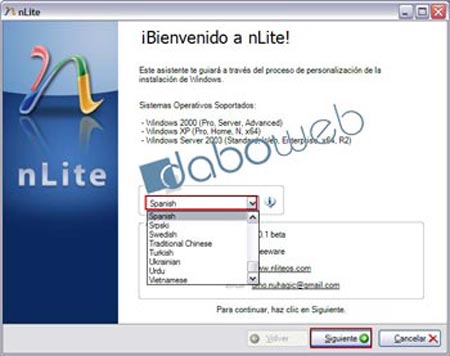
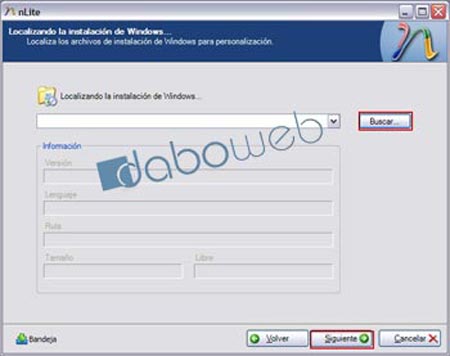
Pulsamos en Buscar para localizarla.


En la siguiente pantalla, Ajustes preestablecidos, nos saldría información si ya hubiéramos tenido alguna sesión de trabajo antes, luego veremos como si nos sale, por tanto, pinchamos en Siguiente de nuevo.
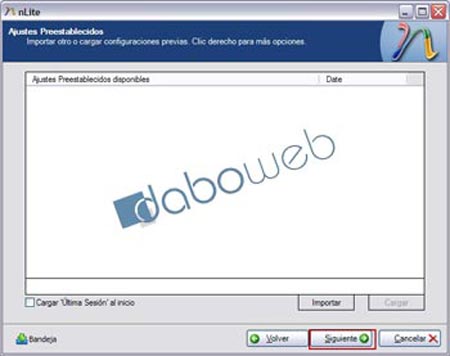
Si estuviéramos seguros de todas las acciones a realizar, podríamos marcarlas todas y el programa iría en un orden, una tras otra, realizándolas, pero de momento, aunque sea pesado cerrar y volver a abrir el programa, iremos una a una.
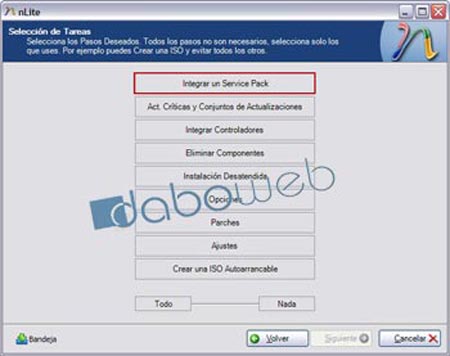
INTEGRANDO EL SERVIPACK.
Como las opciones están claras, y además las iremos viendo según vayamos usándolas, no explico nada más, en este caso escogemos la primera opción Integrar un Service Pack una vez seleccionado pulsamos en Siguiente.
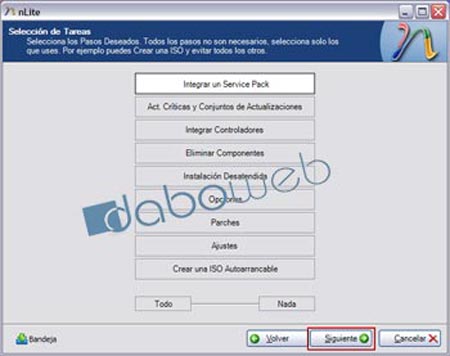
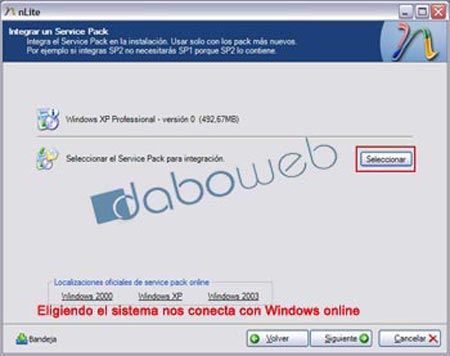
Yo he optado por bajarlo antes y dejarlo guardado en mi disco duro, por tanto me limito a darle a Seleccionar y lo buscamos en el pc.
Lo seleccionamos, en este caso el archivo, no la carpeta, y le damos a Abrir
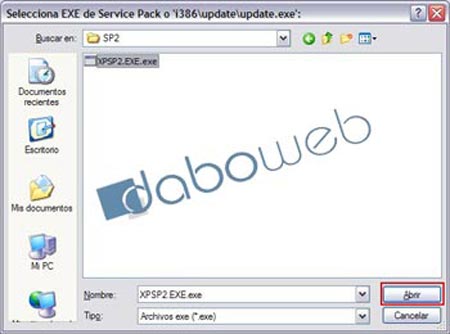
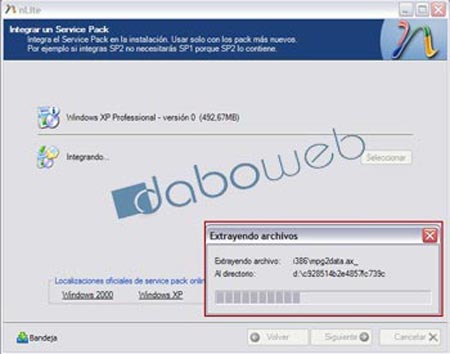
Para a continuación, empezar a integrarlo con el Windows original.

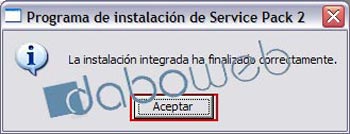
Ya tenemos nuestro Windows original con el servipack2 integrado, ahora vayamos un poco más lejos y vamos a integrar todas las actualizaciones críticas que ha liberado Microsoft desde la salida del servipack.
INTEGRANDO ACTUALIZACIONES CRÍTICAS
Volvemos a abrir nLite,
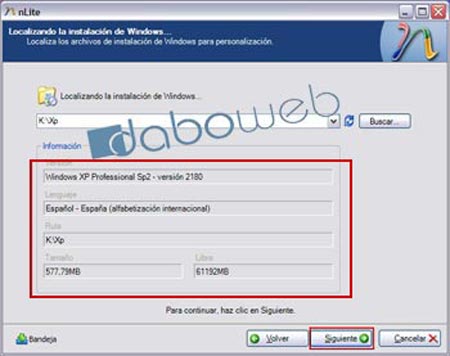
Pulsamos en Siguiente, y como hicimos antes, de la ventana siguiente, Ajustes preestablecidos, (ahora si aparecen datos, digamos que una especie de historial de lo que ya hemos hecho, que si lo abrimos con el bloc de notas podemos leer, pero que nosotros vamos a ignorar), pulsamos en siguiente, donde llegaremos a la ventana de menús, y donde esta vez elegimos Act. Criticas y Conjuntos de Actualizaciones, y pulsamos en Siguiente
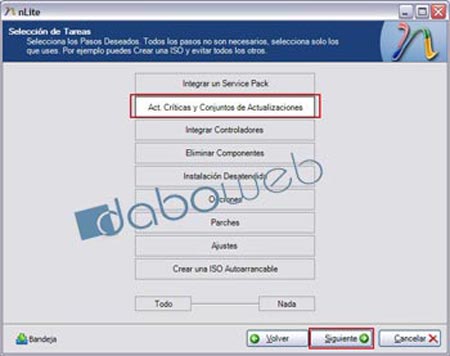
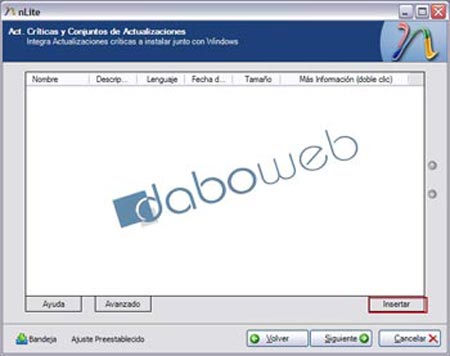
Una vez seleccionados todos, le damos a Abrir
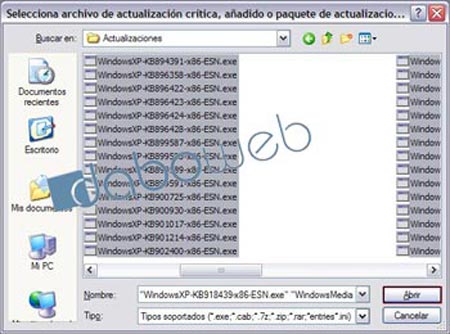
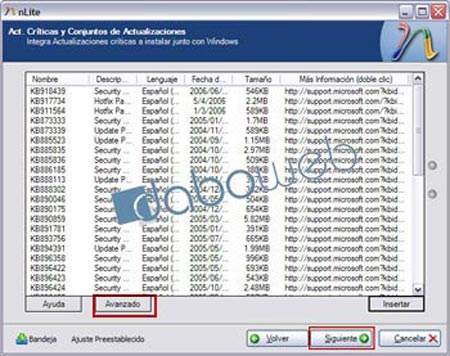
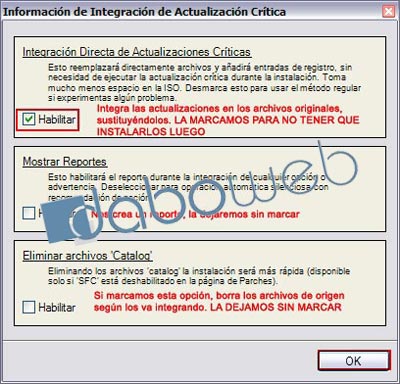
Ahora sí, pulsamos Siguiente para que, como hizo cuando integramos el servipack, proceda a integrarlas en la carpeta donde ya tenemos nuestro Windows con SP2 integrado que hemos creado antes.
Una ventana de aviso nos preguntará si queremos iniciar el proceso.
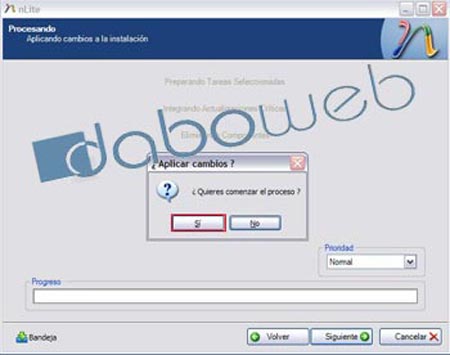
Y empieza a integrar
Las sucesivas ventanas nos van informando de en que parte del proceso está.
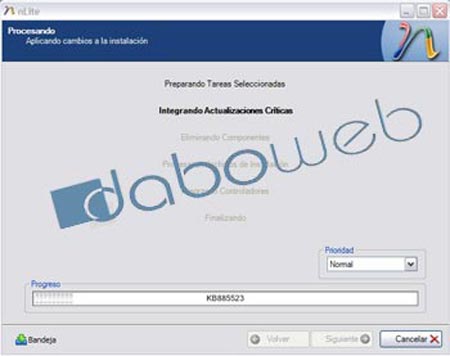
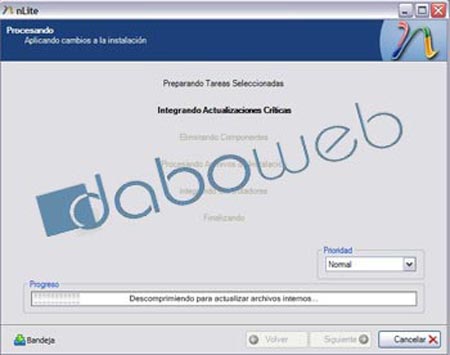
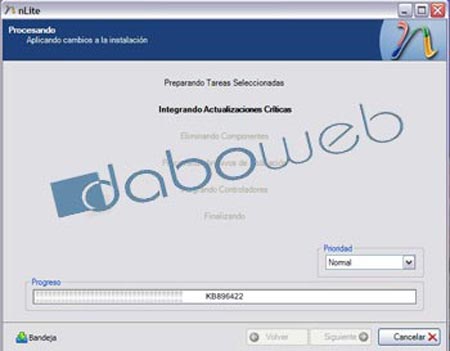
Aquí también tarda un poco, además, una observación, el procesador trabaja a toda potencia, por tanto no es extraño una subida de temperatura del mismo, en cuanto termina, baja, tranquilos y paciencia y no suspendais la operación, o habría que volver a empezar desde el primer paso, puesto que la carpeta donde tenemos los archivos ya no queda en buenas condiciones.
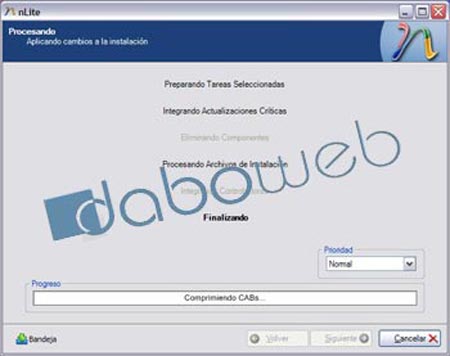
Al pulsar Siguiente, nos sucede lo mismo que cuando integramos el sp2, sólo nos da la opción de salir, salimos pues.
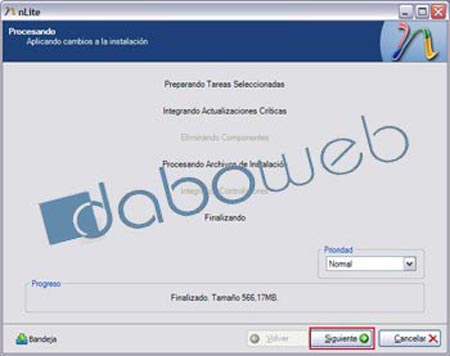
Ya tenemos nuestro Windows XP personalizado, y os aseguro que va de maravilla, he formateado este fin de semana, y en instalar el sistema, he tardado desde que introduzco el cd en la lectora, 22 minutos exactos, con todas las actualizaciones y totalmente a mi gusto.




